Come collegare il PC alla TV tramite Bluetooth
Hai sentito parlare della possibilità di collegare il PC alla TV usando il Bluetooth e vorresti provare a farlo per diffondere la musica che hai sul PC attraverso gli speaker del televisore? Ti capisco, gli speaker dell'apparecchio televisivo, talvolta, possono essere qualitativamente migliori di quelli di un PC portatile.
Hai avuto una buona idea. La musica si apprezza maggiormente se riprodotta da buoni speaker! Tuttavia, devi sapere che il collegamento Bluetooth da PC non è applicabile su qualsiasi televisore. Ecco perché in questa guida ti illustrerò tutti i dettagli su come collegare il PC alla TV tramite Bluetooth, indicandoti anticipatamente tutti i requisiti necessari per raggiungere lo scopo.
Se non riesci più a trattenerti dalla curiosità, cosa aspetti? Prendi qualche minuto del tuo tempo per dedicarti alla lettura di questa guida, in modo da farti un'idea un po' più chiara sull'argomento. Alla fine, vedrai che sarai in grado di collegare il tuo PC alla TV in autonomia tutte le volte che ti sarà necessario. Dunque, ti auguro una buona lettura e buon divertimento!
Indice
- Informazioni preliminari
- Come collegare il PC al televisore tramite Bluetooth
- Soluzioni alternative per collegare il PC alla TV
Informazioni preliminari

Per riuscire a collegare un PC alla TV tramite Bluetooth, devi prima fare un controllo degli apparecchi in tuo possesso e accertarti che abbiano i requisiti per consentirti di raggiungere lo scopo.
Prima di iniziare, però, ci terrei a sottolineare i limiti previsti dalla connessione Bluetooth tra un PC e la TV, ovvero: in qualsiasi circostanza non sarà possibile trasmettere immagini, video, testo e documenti, ma solo contenuti musicali.
Se stai già pensando a un'alternativa, il miglior suggerimento che posso darti è quello di valutare le numerose possibilità che si prospettano utilizzando uno smartphone o un tablet connesso al televisore tramite la tecnologia Wi-Fi direct o la semplice rete Wi-Fi di casa. Se vuoi approfondire l'argomento, ti rimando volentieri alla mia guida dedicata a come collegare smartphone a TV.
Se, invece, la connessione Bluetooth è proprio quello che ti serve, allora procedi pure con la lettura! Il primo requisito fondamentale è la presenza della connettività Bluetooth sulla TV. Come accennato poc'anzi, non è possibile collegare il PC a qualsiasi modello di TV tramite questo tipo di connessione.
Non tutti i televisori, infatti, sono equipaggiati di adattatore Bluetooth e più precisamente, non tutti i televisori attrezzati con la suddetta tecnologia consentono una connessione bidirezionale.
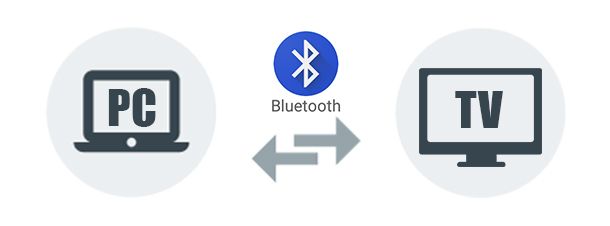
Se ti stai chiedendo cosa significa connessione bidirezionale, te lo spiego subito: la maggior parte dei televisori a oggi in commercio sono equipaggiati di tecnologia Bluetooth che consente solo la trasmissione dati dal televisore verso un dispositivo esterno, come ad esempio uno speaker o un sistema di amplificazione audio wireless a più canali, come una soundbar e dei satelliti.
Questa tecnologia, tuttavia, non sempre è pensata per la ricezione dati, ovvero la possibilità di ricevere contenuti multimediali da un dispositivo esterno verso il televisore. Per renderti ancora più chiaro il concetto, in casi come questo, il televisore collegato tramite Bluetooth trasmette ma non riceve.
Se ho appena descritto lo stato di fatto del tuo televisore, non preoccuparti, ho una soluzione che fa al caso tuo. Ci sono diversi metodi per collegare il PC alla TV tramite Bluetooth anche se il televisore è sprovvisto di tale connettività. Troverai tutti i dettagli per riuscire in questa impresa nel capitolo finale di questa guida.
Il secondo requisito fondamentale per la riuscita di questa “impresa” è che anche il PC deve essere necessariamente equipaggiato con un adattatore Bluetooth (integrato o esterno, cioè USB). Il supporto Bluetooth integrato è presente sulla maggior parte dei portatili, mentre manca spesso sui PC fissi. Se dopo un controllo ti sei accorto che il tuo PC è sprovvisto di connettività Bluetooth, puoi far fronte alla cosa acquistando, per pochi euro, un adattatore Bluetooth USB.

UGREEN Bluetooth USB 6.0 Adattatore per PC Dongle Chiavetta per Window...

TP-Link UB500 Plus Adattatore Bluetooth USB, Bluetooth 5.3, Multi-Dire...

TP-Link Adattatore Bluetooth Usb 2.0 Dongle Bluetooth 5.3 Ub500, Trasf...
Una volta verificata la presenza del supporto Bluetooth sul tuo PC o aver installato un adattatore apposito, procedi per entrare nel vivo della guida.
Come collegare il PC al televisore tramite Bluetooth

Ora che hai verificato la presenza dei requisiti necessari per collegare il tuo PC alla TV tramite Bluetooth, è giunto il momento di passare all'azione e mettere in pratica le procedure che ti consentiranno di raggiungere il tuo obiettivo.
Devi sapere che, sebbene la maggior parte delle Smart TV moderne supporti la connessione Bluetooth, i passaggi specifici possono variare leggermente in base al produttore del televisore e al modello che possiedi.
In linea generale, quello che devi fare è attivare la modalità di accoppiamento Bluetooth sul tuo televisore accedendo al menu delle impostazioni del televisore, solitamente tramite il telecomando.
Una volta entrato nelle impostazioni, cerca la sezione dedicata alle connessioni o ai dispositivi esterni, dove dovrebbe essere presente l'opzione per gestire il Bluetooth. A questo punto, attiva il Bluetooth se non è già attivo e seleziona l'opzione per rendere la TV rilevabile da altri dispositivi.
Fatto ciò, passa al tuo computer e apri le impostazioni Bluetooth e procedi con l'attivazione di quest'ultimo spostando su ON la levetta dedicata. Attendi che il computer rilevi la tua Smart TV nell'elenco dei dispositivi disponibili.
Quando vedi apparire il nome del tuo televisore nell'elenco dei dispositivi Bluetooth disponibili, selezionalo con un clic e procedi con l'accoppiamento. Potrebbe esserti richiesto di confermare un codice PIN che apparirà sia sullo schermo del computer che su quello della TV: verifica che i codici corrispondano e conferma per completare l'associazione. Una volta stabilita la connessione, il tuo PC dovrebbe essere collegato alla TV e potrai iniziare a riprodurre contenuti audio attraverso gli altoparlanti del televisore.
Nei prossimi paragrafi, ti fornirò istruzioni più dettagliate e specifiche per alcuni dei marchi di televisori più diffusi, come LG e Samsung, così da guidarti in maniera ancora più precisa nel processo di collegamento.
Come collegare PC alla TV LG con Bluetooth
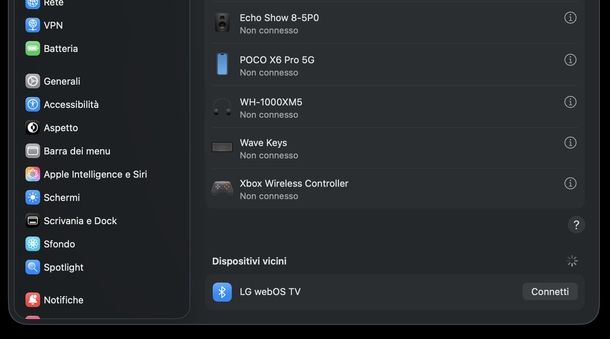
Se possiedi una Smart TV LG e vorresti collegarla al tuo PC tramite Bluetooth, devo purtroppo informarti di una limitazione importante: al momento, non è possibile riprodurre l'audio del PC Windows sulle Smart TV LG.
La connessione via Bluetooth avviene correttamente dalle impostazioni di Windows e il sistema rileva il televisore come dispositivo accoppiato, ma purtroppo la riproduzione audio non avviene negli altoparlanti del televisore. Questa è una limitazione legata al modo in cui LG ha implementato la connettività Bluetooth sui suoi televisori, che privilegia la trasmissione piuttosto che la ricezione.
Se invece utilizzi un Mac, sei più fortunato! La procedura per collegare il tuo computer Apple alla TV LG funziona perfettamente e ti permetterà di goderti la tua musica preferita attraverso gli speaker del televisore.
Per iniziare, accendi la tua Smart TV LG e premi il pulsante rosso sul telecomando per accedere al menu principale. Dopodiché, sul tuo Mac, apri le Impostazioni di Sistema.
Puoi farlo in diversi modi: cliccando sull'icona dell'ingranaggio presente nel Dock, in App o nel Launchpad oppure selezionando la voce Impostazioni di Sistema… che compare nel menu in alto a sinistra dopo aver premuto sul logo Apple. Una volta aperte le impostazioni, individua e seleziona Bluetooth nella barra laterale di sinistra.
A questo punto, se il Bluetooth non è già attivo, attivalo spostando la levetta in corrispondenza della voce Bluetooth che trovi in alto.
Dopo qualche istante, nella sezione Dispositivi vicini, dovresti vedere comparire il nome della tua Smart TV LG, che sarà qualcosa tipo “LG webOS TV”. Posiziona il puntatore del mouse sul nome del televisore e clicca sul pulsante Connetti che appare a fianco.
La prima volta che effettui questo collegamento, sul tuo televisore comparirà un avviso che dice qualcosa tipo [nome Mac] richiede la Condivisione Audio con il TV. Accettare la connessione?.
Seleziona il pulsante Accetta utilizzando il telecomando per autorizzare la connessione. Una volta completata l'associazione, si aprirà automaticamente l'app Pronto all'Uso di webOS sul televisore.
Ora puoi avviare la riproduzione del tuo contenuto multimediale preferito sul computer e sentirai l'audio provenire dagli speaker della TV o dal dispositivo audio collegato al televisore.
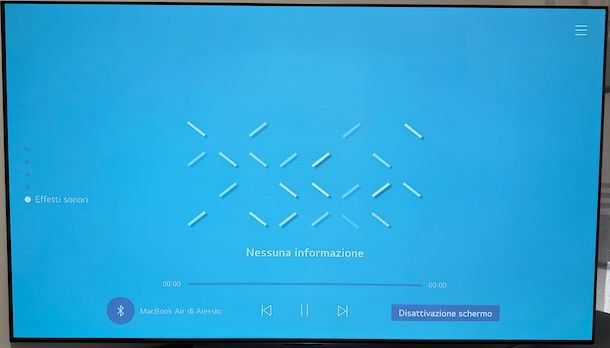
Nella sezione Effetti sonori dell'app Pronto all'Uso, troverai il nome del PC connesso via Bluetooth in basso a sinistra. Puoi utilizzare i tasti freccia sinistra, pausa e freccia destra del telecomando per andare indietro, mettere in pausa o riprodurre e per andare avanti tra le canzoni.
Se desideri risparmiare energia e non vuoi tenere lo schermo del televisore acceso mentre ascolti la musica, puoi premere il pulsante Disattivazione schermo.
Per personalizzare l'equalizzazione audio, clicca sui tre trattini in alto a destra per accedere al Menu, dove potrai scegliere tra 6 versioni diverse di equalizzatore. Scorri nell'elenco usando i tasti direzionali del telecomando e premi il tasto centrale/OK per impostare quello che preferisci.
Quando hai finito di utilizzare la connessione audio e vuoi uscire dall'app Pronto all'Uso, premi il tasto indietro del telecomando e seleziona il pulsante Sì quando ti viene chiesto Uscire da Pronto all'Uso?.
Se dopo aver completato tutti questi passaggi non senti ancora l'audio provenire dal televisore, potrebbe essere necessario modificare manualmente le impostazioni audio del Mac.
Per fare ciò, clicca sull'icona con le due linee con pallini all'interno per accedere al Centro di Controllo, poi clicca sul controllo Suono per aprire il menu delle impostazioni audio.
In alternativa, se hai precedentemente attivato la visualizzazione dell'icona per gestire il volume nella barra dei menu (hai aggiunto una spunta all'opzione Suono e hai impostato Mostra sempre nel menu a tendina accanto andando in Impostazioni di Sistema… > Barra dei menu > sezione Controlli della barra dei menu), puoi cliccare direttamente sull'icona delle cuffie che appare nella barra dei menu.
Una volta aperto il menu del suono, nella sezione Uscita, seleziona LG webOS TV dall'elenco dei dispositivi disponibili. Questo è quello con l'icona delle cuffie a sinistra. Ora l'audio del tuo Mac dovrebbe finalmente essere riprodotto attraverso gli altoparlanti della TV LG.
Come collegare il PC alla TV Samsung tramite Bluetooth
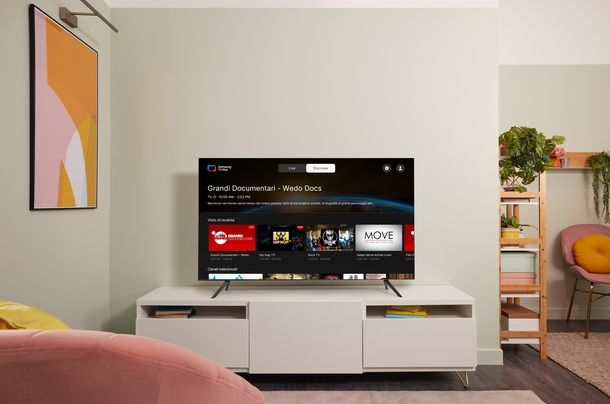
Se possiedi una Smart TV Samsung, sei fortunato: i televisori di questo marchio offrono un eccellente supporto per la connessione Bluetooth con i computer, sia che tu utilizzi Windows che macOS. Innanzitutto, accendi il tuo televisore Samsung premendo il tasto di accensione sul telecomando.
Se utilizzi un PC con sistema operativo Windows, il primo passo è aprire le Impostazioni del sistema. Puoi farlo in diversi modi: cliccando sull'icona dell'ingranaggio sulla barra delle applicazioni o cercandola nel menu Start oppure utilizzando la comoda scorciatoia da tastiera Win+I. Una volta aperte le Impostazioni, seleziona la sezione Bluetooth e dispositivi.
Fatto ciò, assicurati che il Bluetooth sia attivo sul tuo computer. Se vedi che la levetta in corrispondenza della voce Bluetooth è impostata su Disattivato, cliccaci sopra per attivarla: passerà automaticamente da Disattivato a Attivato. Ora premi sul pulsante Aggiungi dispositivo che trovi nella parte superiore della finestra.
Fatto ciò, si aprirà una finestra intitolata Aggiungi un dispositivo nella quale dovrai selezionare l'opzione Bluetooth per iniziare la ricerca dei dispositivi disponibili nelle vicinanze. Attendi qualche istante mentre il computer esegue la scansione e, quando vedi comparire il nome della tua Smart TV Samsung nell'elenco, cliccaci sopra per avviare il processo di accoppiamento.
A questo punto ti verrà chiesto di verificare se il PIN esposto sulla TV è lo stesso che vedi nella finestra di dialogo del PC, quindi premi Connetti per confermare. Le TV non mostrano sempre un PIN di conferma, anche in tal caso non preoccuparti, premi tranquillamente Connetti per proseguire.
Al termine della connessione, comparirà un riquadro in alto con il nome della tua Smart TV Samsung e la voce Audio sotto, a indicare che il collegamento è stato stabilito con successo e che il televisore è ora configurato come dispositivo di uscita audio.
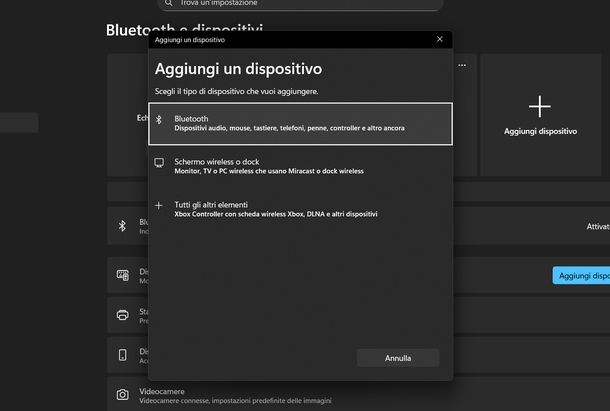
Per controllare che tutto sia configurato correttamente, torna alla schermata Bluetooth e dispositivi e clicca su Dispositivi. Nella sezione Audio, controlla se la TV Samsung risulta connessa. In caso contrario, clicca sul bottone Connetti presente in corrispondenza del nome del televisore.
Se vuoi fare un'ulteriore verifica, clicca sull'insieme delle icone di Wi-Fi, volume e batteria che trovi in basso a destra nella barra delle applicazioni.
Dopodiché, pigia sull'icona con le linee in corrispondenza del cursore del volume. Nella sezione Dispositivo di output sotto a Uscita audio, controlla se è selezionata la Smart TV Samsung. Se così non fosse, selezionala manualmente dall'elenco.
Se invece utilizzi un Mac, la procedura da seguire è sostanzialmente la stessa che ti ho già illustrato nel capitolo precedente dedicato alle TV LG.
Soluzioni alternative per collegare il PC alla TV

Se nessuna delle procedure appena descritte fa al caso tuo e vorresti provare un'alternativa che ti consenta di riprodurre musica dal tuo PC alla TV tramite Bluetooth, tranquillo! Ho un altro “asso nella manica”. In questo capitolo, infatti, ti spiegherò come raggiungere il tuo scopo mediante un piccolo dispositivo esterno.
Esistono, infatti, molti ricetrasmettitori Bluetooth che possono fare al caso tuo. Questi dispositivi fungono da intermediari tra il tuo PC e il televisore. Dopo essere stati connessi al PC tramite Bluetooth, sono in grado di ricevere i contenuti multimediali dal PC e trasmetterli via cavo al televisore utilizzando gli ingressi audio RCA/COMPONENT o S/PDIF IN (nel caso la TV fosse dotata di un S/PDIF IN).
Di seguito ti propongo alcuni articoli facilmente reperibili online a costi davvero interessanti. Leggendo le specifiche noterai che sono molto piccoli e facili da nascondere, alcuni hanno in dotazione una batteria interna per funzionare senza cavi supplementari per l'alimentazione e quindi per ridurre comodamente gli ingombri.

UGREEN Trasmettitore Bluetooth 5.4 per TV Aereo Aux 3,5 mm Adattatore ...

1Mii Trasmettitore Ricevitore Bluetooth 5.3 per TV, Adattatore con Jac...

Trasmettitore Ricevitore Adattatore Audio Bluetooth 5.0 con Cavi Aux/O...
Dopo aver ottenuto il ricetrasmettitore Bluetooth che pensi possa fare al caso tuo, non devi fare altro che collegarlo tramite Bluetooth al PC, segui le istruzioni del manuale in dotazione per capire come mettere il dispositivo in modalità accoppiamento. Dopo aver connesso il PC al ricetrasmettitore, puoi collegare quest'ultimo agli appositi ingressi audio dietro alla TV, RCA/COMPONENT (cavi rosso e bianco) o S/PDIF IN se presente.
Se utilizzi gli ingressi RCA, prima di poter sentire l'audio dalla TV, devi cambiare la sorgente video nell'apposito ingresso (AV1, AV2, COMP ecc.).
Se utilizzi l'ingresso S/PDIF IN, devi abilitare l'audio digitale in ingresso dal menu Impostazioni > Audio > Ingressi Audio. Ecco fatto! Ora puoi riprodurre la musica dal PC e ascoltarla sulla tua TV tramite Bluetooth in qualsiasi momento lo desideri.
In qualità di affiliati Amazon, riceviamo un guadagno dagli acquisti idonei effettuati tramite i link presenti sul nostro sito.

Autore
Salvatore Aranzulla
Salvatore Aranzulla è il blogger e divulgatore informatico più letto in Italia. Noto per aver scoperto delle vulnerabilità nei siti di Google e Microsoft. Collabora con riviste di informatica e cura la rubrica tecnologica del quotidiano Il Messaggero. È il fondatore di Aranzulla.it, uno dei trenta siti più visitati d'Italia, nel quale risponde con semplicità a migliaia di dubbi di tipo informatico. Ha pubblicato per Mondadori e Mondadori Informatica.






